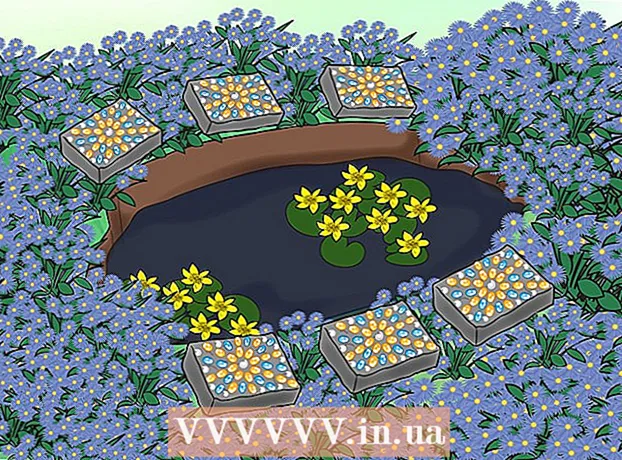作者:
Robert Simon
创建日期:
21 六月 2021
更新日期:
23 六月 2024

内容
本文介绍了如何通过在“设置”部分中选择Google Bing搜索引擎来删除Bing搜索引擎,如果失败,则可以重置所有Chrome默认设置。
脚步
方法1之2:更改Goolge Chrome设置
下一个 地址栏中使用的搜索引擎 (地址栏上使用的搜索引擎)。 此按钮位于“搜索引擎”部分。
单击另一个Bing搜索引擎。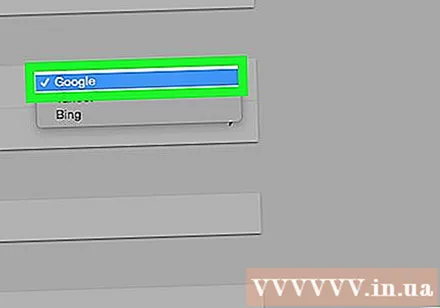
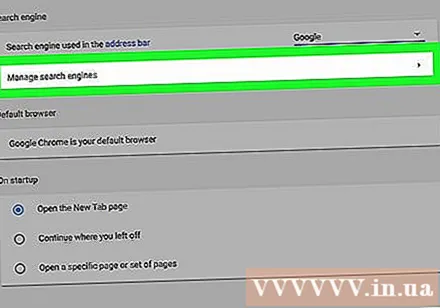
请点击 管理搜索引擎 (管理搜索引擎)。 此按钮位于“搜索引擎”部分。
请点击 ⋮ 在Bing的右边。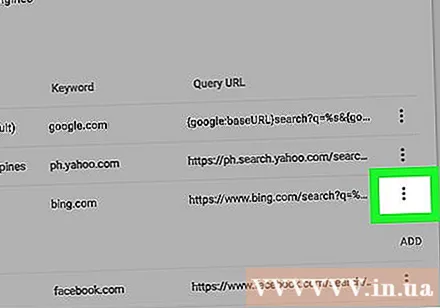
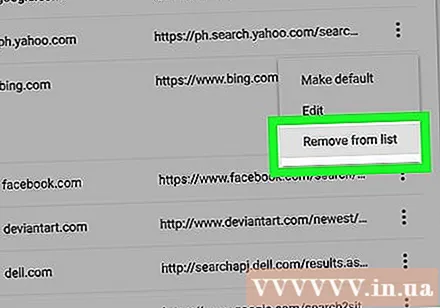
请点击 从清单中删除 (从列表中删除)。 Bing将不再是Chrome的搜索引擎。
返回到“设置”页面并向下滚动到“启动时”部分。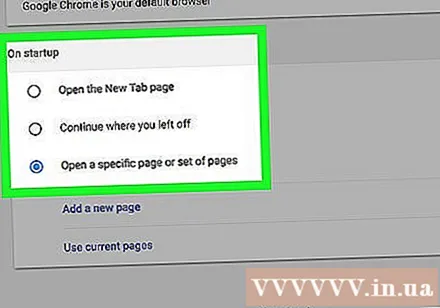
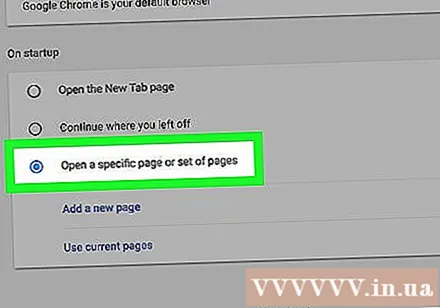
请点击 打开特定的页面或页面集 (打开一个特定页面或一组其他页面)。 如果本节中列出了必应地址,请执行以下操作:- 单击“必应”链接右侧的⋮。
- 请点击 去掉 (删除)。因此,必应已从Chrome中删除。
关闭设置选项卡。 卡片显示在页面顶部,即Chrome地址栏上方。这将保存您的更改。广告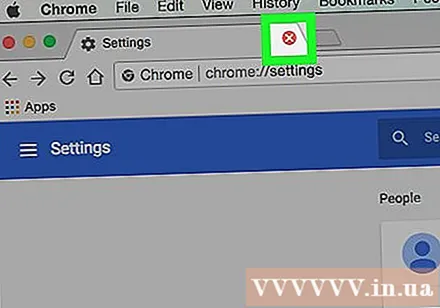
方法2之2:重设Chrome
打开谷歌浏览器。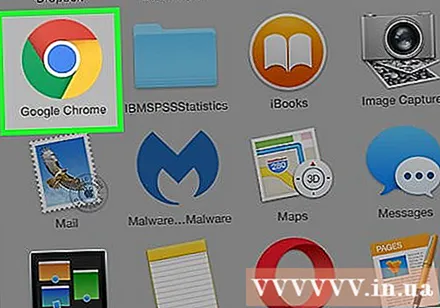
请点击 ⋮ 在浏览器的右上角。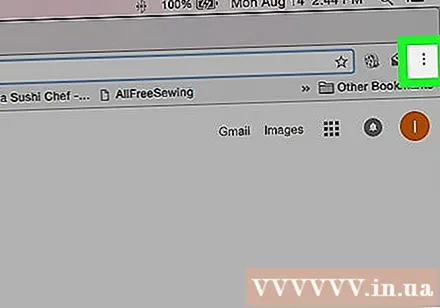
请点击 设定值 (设置)。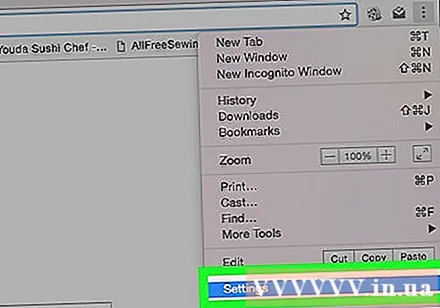
向下滚动并单击 高级 (高级)页面下方。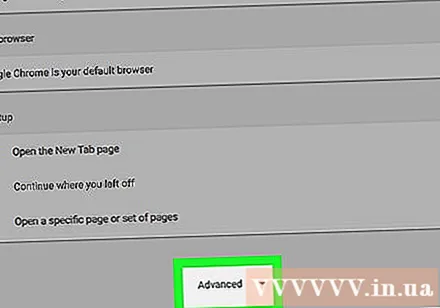
向下滚动并单击 重启 (重置)在页面下方。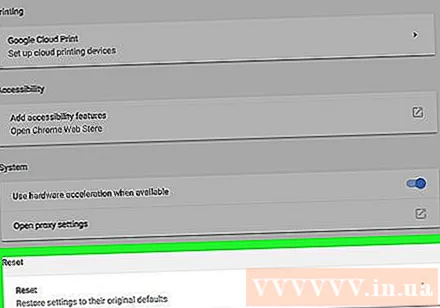
请点击 重启 (再次设置)。 请仔细阅读对话框的内容,因为这会将浏览器设置恢复为原始状态。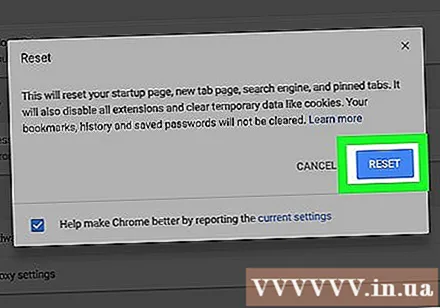
- 如果这两种方法均无法使用,并且Bing仍在Chrome上显示,则您的计算机可能已感染了“ Bing Redirect”病毒,因此您需要采取一些额外的步骤将其从计算机上删除。